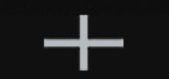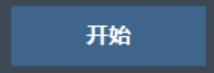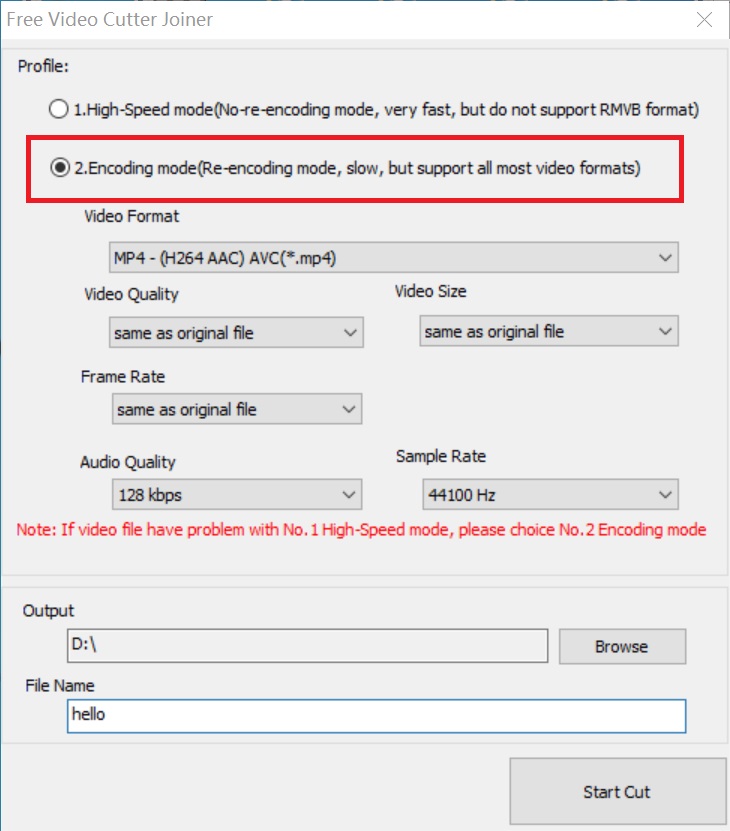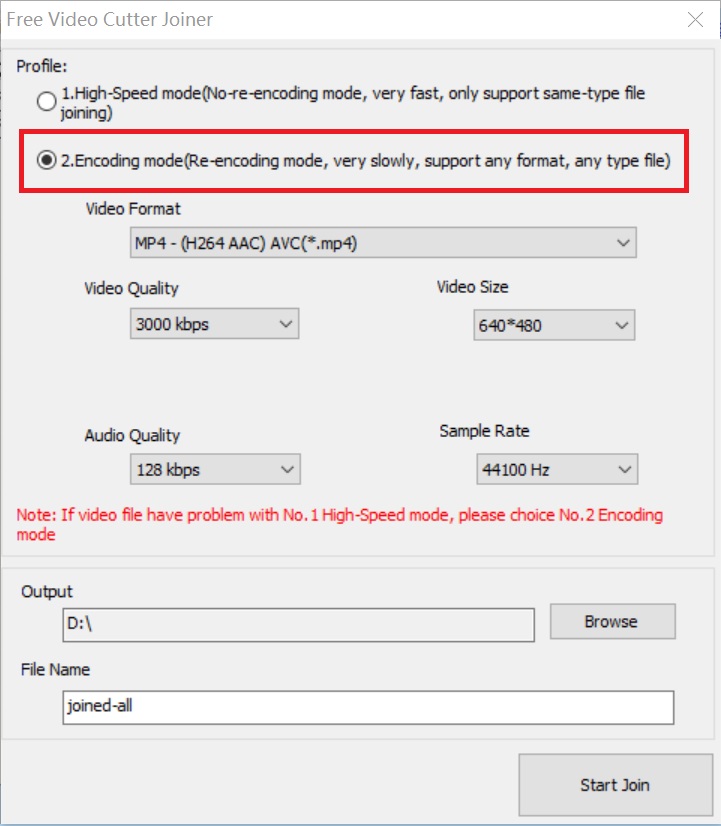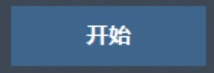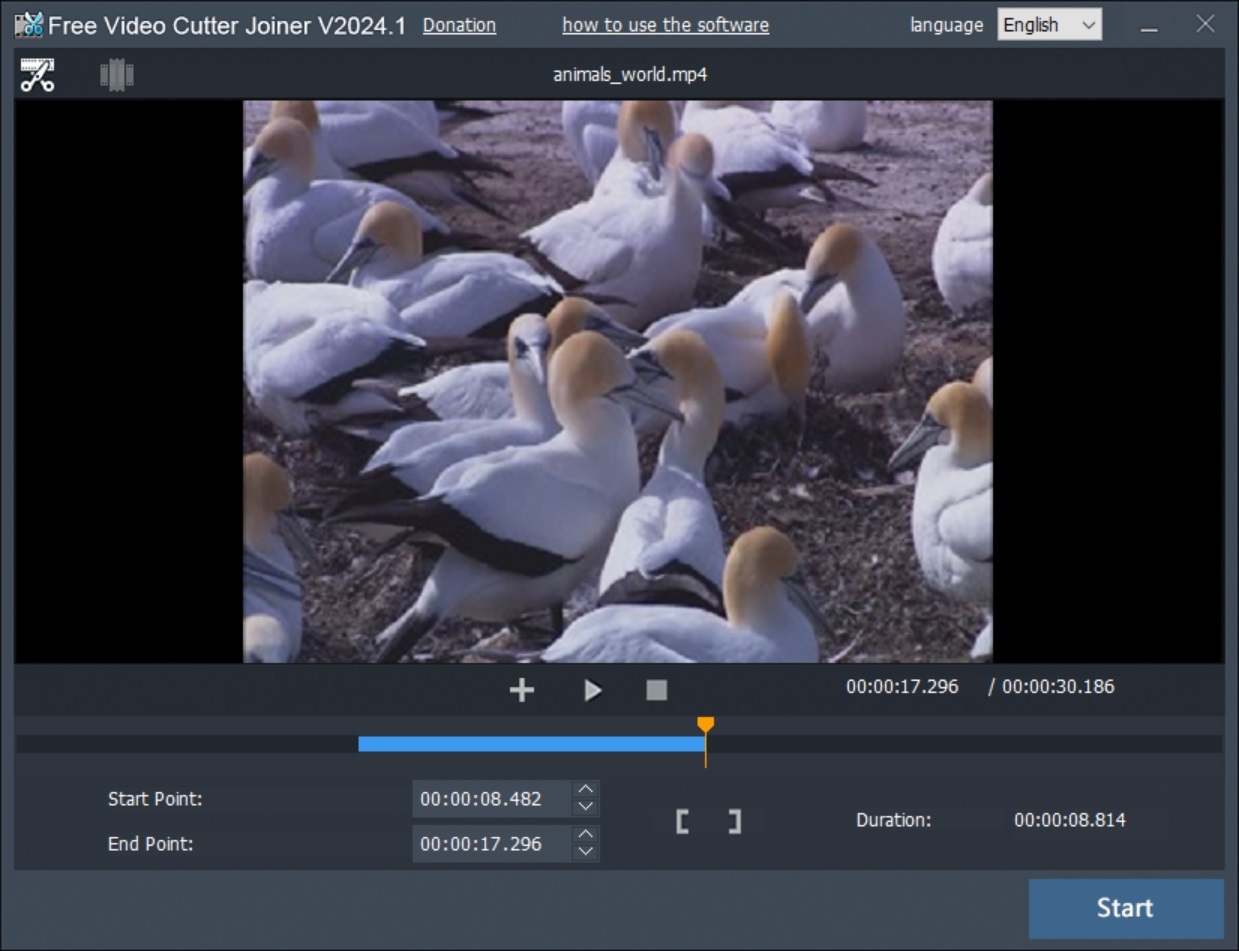簡單的視訊剪輯器連接器軟體可以剪切大型視訊檔案並刪除不需要的部分,如廣告、片段和預告片,適用於許多檔案格式,如 AVI、MPEG、MP4、WMV、3GP、FLV 等。
- DVDVideoMedia Free Video Cutter Joiner
- 軟體版本 : 2025.4
- 軟體分類 : 11影片相關 (影片分割)
- 語言介面 : 多國語言
- 作業系統 : Windows(含Win11)
- 軟體性質 : 免費軟體
- 使用限制 : 提供捐贈
- 檔案大小 : 11.25 MB
- 官方網站 : DVDVideoMedia.
- 點閱次數 : 7,528下載次數 : 227
- 更新時間 : 2025/4/25 下午 07:35:07
軟體簡介
Free Video Cutter Joiner 支援任何音訊和視訊格式,包括 AVI、MP4、FLV、WMV、MOV、VOB、3GP 等
Free Video Cutter Joiner 還可以將多個視訊檔案合併成 MP4、AVI、FLV、WMV、MOV、VOB、MPG 格式等。
Free Video Cutter Joiner 是一款簡單易操作的視訊剪輯軟體,用於無損視訊剪輯,其剪輯視訊的速度相當快。
說明介紹
如何使用 Free Video Cutter Joiner 剪切視訊檔案
第 1 步:新增源檔案
點擊「新增檔案」按鈕導入檔案。您還可以拖放檔案
第 2 步:設定起點和終點
左鍵拖動進度條快速定位,然後點擊 按鈕設定起點和終點
提示:也可以直接在空白編輯控件中輸入起點和終點,格式為hh:mm:ss.fff
第 3 步:開始切割
點擊「剪切」按鈕開始剪切
提示:如果視訊檔案使用一號高速模式切割有問題,請使用二號編碼模式切割
如何使用免費視訊切割機加入視訊
第 1 步:新增源檔案
點擊「新增檔案」按鈕導入多個檔案。您還可以拖放檔案
第二步:點擊「加入」按鈕開始加入
第 3 步:點擊開始加入按鈕
常見問題1. 使用Free Video Cutter Joiner高速模式切割時目標檔案不準確,怎麼辦?請使用Encoding模式來剪切,這樣就可以了2. 使用Free Video Cutter Joiner高速模式切割時視訊和音訊不同步,怎麼辦?請使用Encoding模式來剪切,這樣就可以了3. 切割視訊時目標檔案與源檔案不清晰,怎麼辦?請使用編碼模式剪切4. 使用高速模式加入時視訊大小改變了,怎麼辦?可以設定視訊大小參數,如1920*1080等5. 使用High-Speed 模式加入時目標檔案比源檔案不清楚,怎麼辦?請點擊設定按鈕,然後設定視訊質量,更大更清晰6. 使用高速模式加入時如何調整視訊大小?點擊設定按鈕,設定視訊尺寸參數,如640*480、1024*768、1920*1080等7. 使用高速模式加入時目標檔案不正常,怎麼辦?請使用編碼方式加入
版本說明
x64/x86_64 : 64 位元x32/x86/i386 : 32 位元amd64 : Intel/AMD 64 位元arm64/aarch64 : arm 64 位元安裝版 : 軟體需經過安裝程序才可執行免安裝版/可攜式版 : 軟體不需安裝即可執行
網編推薦.
多語 OpenShot 3.3.0 for macOS 64-bit
一套易於使用、學習快速、功能強大的視訊編輯器軟體,而且 100% 免費且開放原始碼。
OpenShot 是以不同的編程語言編成。界面是用Python 及 PyQt5建成。我們的視訊處理終端(libopenshot)是以C++建成,並使用FFmpeg。使用HTML5、JavaScript和AngularJS構建交互式拖放時間軸。我們大部分先進的3D效果和動畫是由Blender支援。
最新焦點
多語 CrystalDiskInfo 9.7.0 安裝版 Standard Edition
透過硬碟本身 S.M.A.R.T. 檢測我們的硬碟是否有異常。
網編推薦.
多語 RollBack Rx Pro 12.0
一個全面的 Windows 系統還原解決方案,使用戶和 IT 管理員能夠在幾秒鐘內輕鬆地將電腦系統還原到任何以前的狀態。
Windows 系統還原僅還原 Windows 系統檔案和一些程式檔案。此外,如果 Windows 崩潰到 Windows 本身無法啟動的程度(例如 BSOD),您將無法瀏覽 Windows 系統還原點。相比之下,RollBack Rx 技術在硬碟的扇區級別工作並復原所有內容!一直到資料的最後一個字節。它位於 Windows 下方,因此即使 Windows 崩潰,也有一個在 Windows 之前啟動的子控制台(迷你作業系統)。這使您可以瀏覽 Rollback Rx 並返回到系統正常工作的時間點。